197 lines
12 KiB
Markdown
197 lines
12 KiB
Markdown
|
|
# Flutter 小技巧之玩转字体渲染和问题修复
|
|||
|
|
|
|||
|
|
这次的 Flutter 小技巧是字体渲染,虽然是小技巧但是内容略长,可能大家在日常开发中不会特别关心字体相关的部分,**而这将是一篇你平时可能用不到 ,但是遇到问题就会翻出来的文章**。
|
|||
|
|
|
|||
|
|
> 本篇将快速普及一些字体渲染相关的基础,解决一些因为字体而导致的异常问题,**并穿插一些实用小技巧**,内容篇幅可能略长,建议先 Mark 后看。
|
|||
|
|
|
|||
|
|
# 一、字体库
|
|||
|
|
|
|||
|
|
首先,问一个我经常问的面试题:**Flutter 在 Android 和 iOS 上使用了哪些字体**?
|
|||
|
|
|
|||
|
|
如果你恰好看过 `typography.dart` 的源码和解释,你可以会有初步结论:
|
|||
|
|
|
|||
|
|
- Android 上使用的是 `Roboto` 字体;
|
|||
|
|
- iOS 上使用的是 `.SF UI Display` 或者 `.SF UI Text` 字体;
|
|||
|
|
|
|||
|
|

|
|||
|
|
|
|||
|
|
但是,如果你再进一步去了解就会发现,在加上中文显示之后,结论应该是:
|
|||
|
|
|
|||
|
|
- 默认在 iOS 上:
|
|||
|
|
- 中文字体:`PingFang SC` (繁体还有 `PingFang TC` 、 `PingFang HK` )
|
|||
|
|
- 英文字体:`.SF UI Text` / `.SF UI Display`
|
|||
|
|
- 默认在 Android 上:
|
|||
|
|
- 中文字体:`Source Han Sans` / `Noto`
|
|||
|
|
- 英文字体:`Roboto`
|
|||
|
|
|
|||
|
|
那这时候你可能会问:**.SF 没有中文,那可以使用 `PingFang` 显示英文吗**? 答案是可以的,但是字形和字重会有微妙区别, 例如下图里的 G 就有很明显的不同。
|
|||
|
|
|
|||
|
|
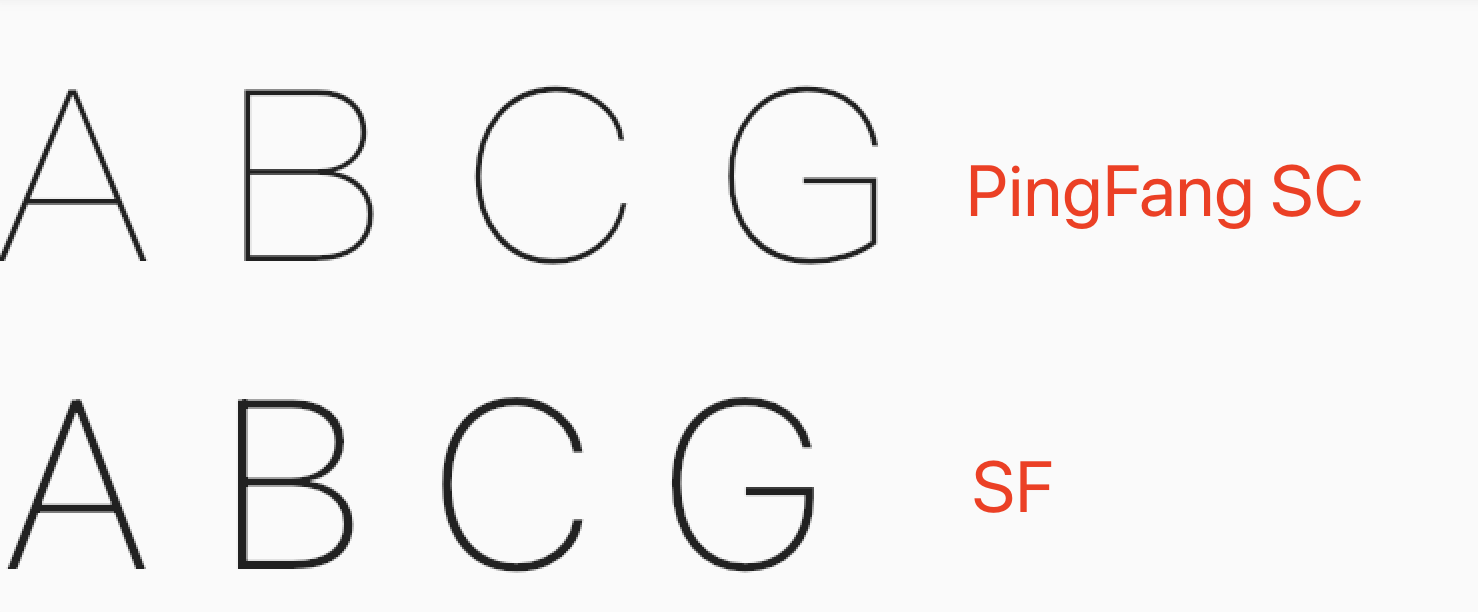
|
|||
|
|
|
|||
|
|
那如果加上韩文呢?这时候 iOS 上的 `PingFang` 和 `.SF` 就不够用了,需要调用如 `Apple SD Gothic Neo` 这样的超集字体库,而说到这里就需要介绍一个 Flutter 上你可能会遇到的 Bug。
|
|||
|
|
|
|||
|
|
如下图所示,**当在使用 `Apple SD Gothic Neo` 字体出现中文和韩文同时显示时,你可能会察觉一些字形很奇怪**,比如【推广】这两个字,其中【广】这个字符在超集上是不存在的,所以会变成了中文的【广】,但是【推】字用的还是超集里的字形。
|
|||
|
|
|
|||
|
|
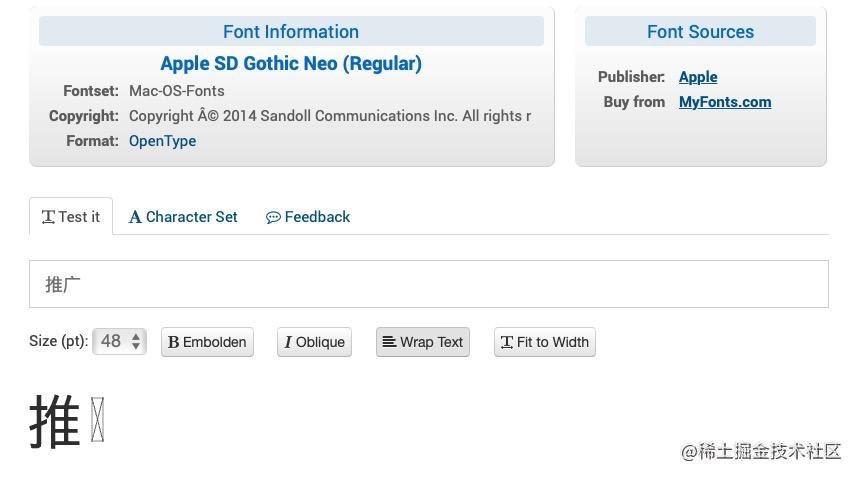
|
|||
|
|
|
|||
|
|
这种情况下,最终渲染的结果会如下图所示,解决的思路也很简单,**小技巧就是给 `TextStyle` 或者 `Theme` 的 `fontFamilyFallback` 配置上 `["PingFang SC" , "Heiti SC"]`** 。
|
|||
|
|
|
|||
|
|

|
|||
|
|
|
|||
|
|
另外,如果你还对英文下 `.SF UI Display` 和 ``SF UI Text` 之间的关系困惑的话,那其实你不用太过纠结,因为从 SF 设计上大概意思上理解的话:
|
|||
|
|
|
|||
|
|
> .SF Text 适用于更小的字体;.SF Display 则适用于偏大的字体,分水岭大概是 20pt 左右,不过 SF(San Francisco) 属于动态字体,系统会动态匹配。
|
|||
|
|
|
|||
|
|
|
|||
|
|
|
|||
|
|
# 二、Flutter Text
|
|||
|
|
|
|||
|
|
虽然上面介绍字体的一些相关内容,但是在 Flutter 上和原生还是有一些差异,在 Flutter 中的文本呈现逻辑是有分层的,其中:
|
|||
|
|
|
|||
|
|
- 衍生自 Minikin 的 libtxt 库用于字体选择,分隔行等;
|
|||
|
|
- HartBuzz 用于字形选择和成型;
|
|||
|
|
- Skia作为 渲染 / GPU后端;
|
|||
|
|
- **在 Android / Fuchsia 上使用 FreeType 渲染,在 iOS 上使用CoreGraphics 来渲染字体** 。
|
|||
|
|
|
|||
|
|
## Text Height
|
|||
|
|
|
|||
|
|
那如果这时候我问你一个问题: **一个 ` fontSize: 100` 的 H 字母需要占据多大的高度** ?你会回答多少?
|
|||
|
|
|
|||
|
|
首先,我们用一个 100 的红色 `Container` 和 ` fontSize: 100` 的 H 文本做个对比,可以看到 H 文本所在的蓝色区域其实是需要大于 100 的红色区域的。
|
|||
|
|
|
|||
|
|
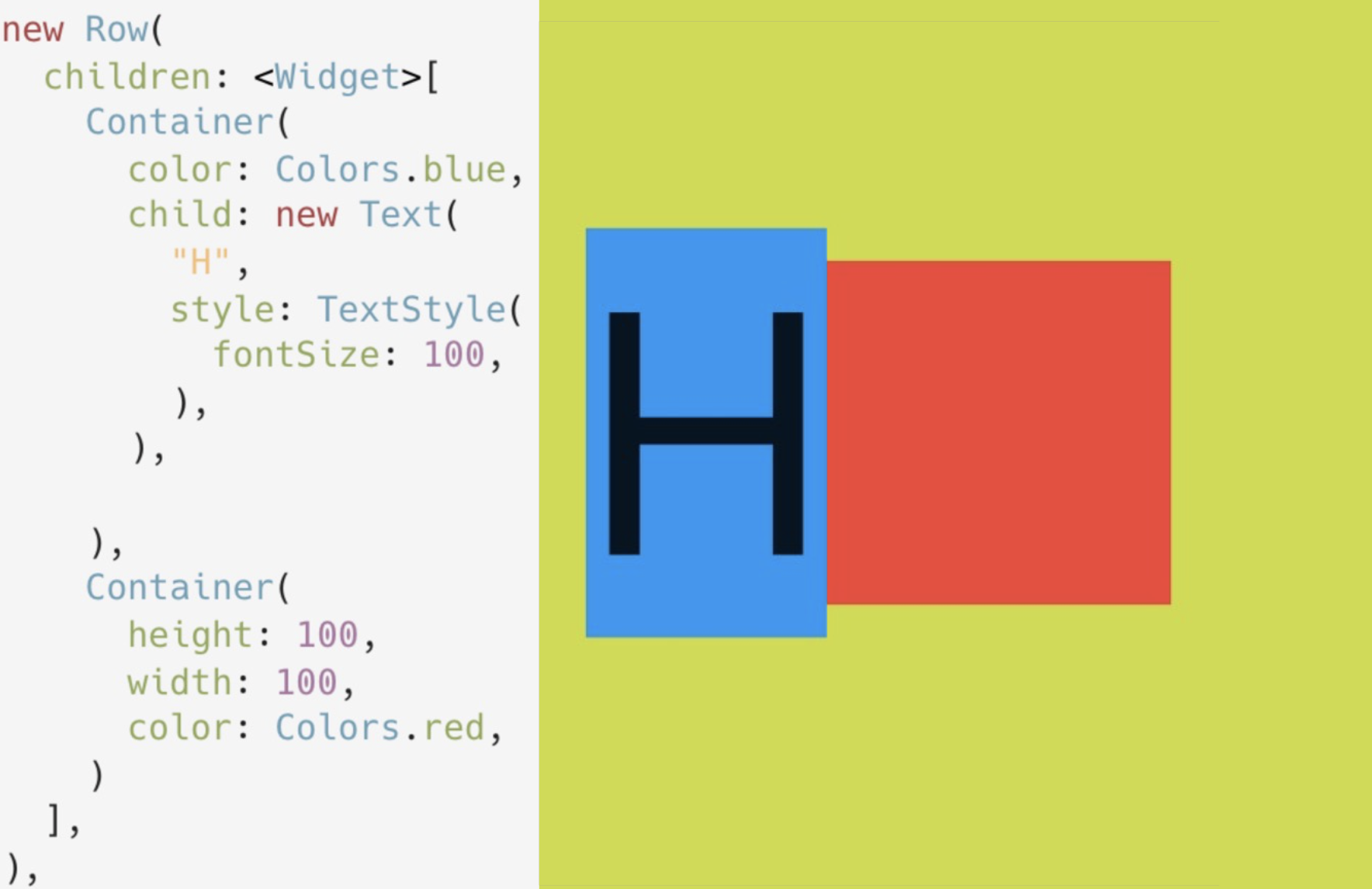
|
|||
|
|
|
|||
|
|
**事实上,前面的蓝色区域是字体的行高,也就是 line height**,关于这个行高,首先需要解释的就是 `TextStyle` 中的 `height` 参数。
|
|||
|
|
|
|||
|
|
默认情况下 `height` 参数是 `null`,当我们把它设置为 **`1`** 之后,如下图所示,可以看到蓝色区域的高度和红色小方块对齐,变成了 **100** 的高度,也就是行高变成了 **100** ,而 **H** 字母完整地显示在了蓝色区域内。
|
|||
|
|
|
|||
|
|
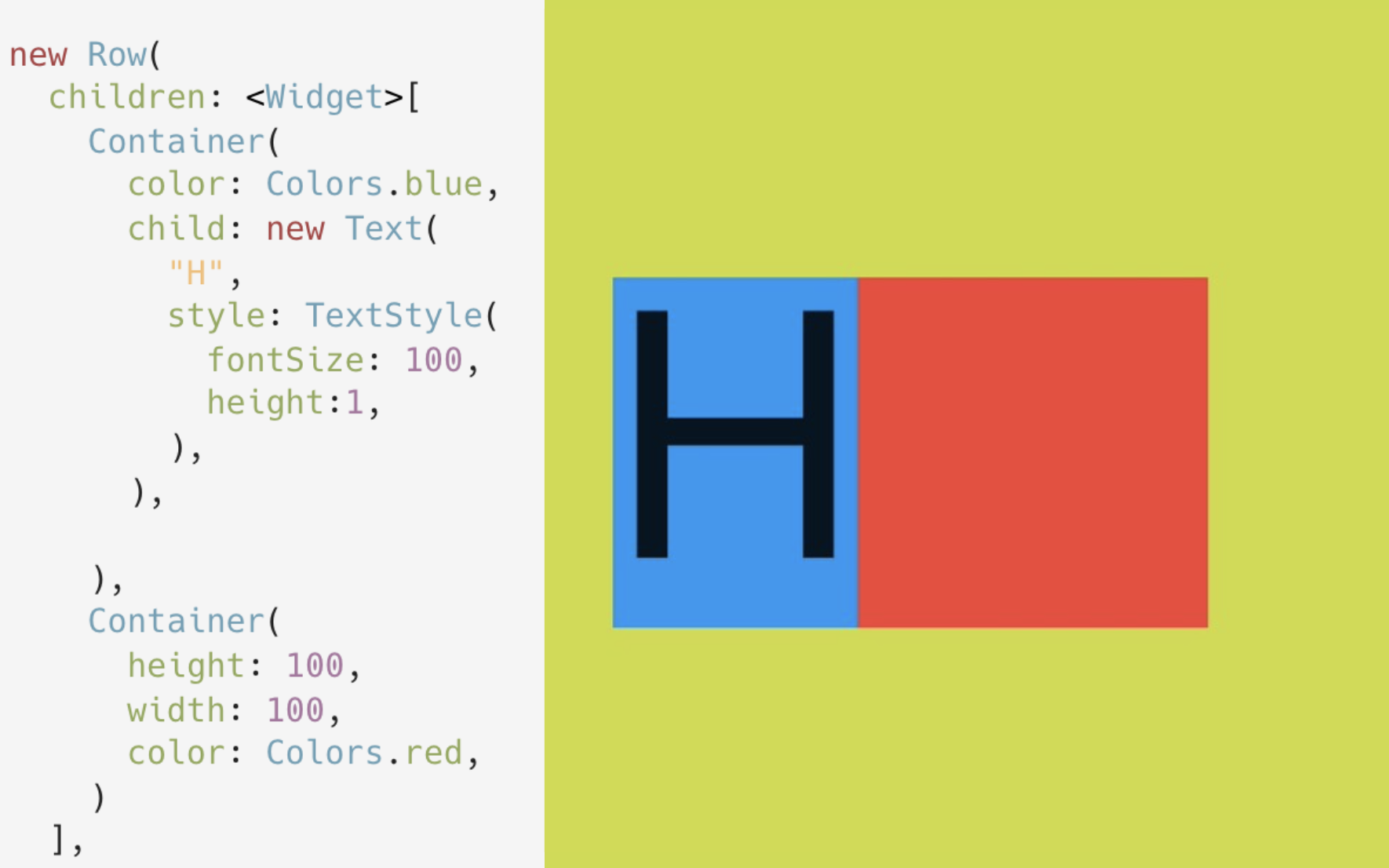
|
|||
|
|
|
|||
|
|
那 `height` 是什么呢?首先 `TextStyle` 中的 `height` 参数值在设置后,其效果值是 `fontSize` 的倍数:
|
|||
|
|
|
|||
|
|
- 当 `height` 为空时,行高默认是使用字体的**量度**(这个**量度**后面会有解释);
|
|||
|
|
- 当 `height` 不是空时,行高为 `height` * `fontSize` 的大小;
|
|||
|
|
|
|||
|
|
如下图所示,蓝色区域和红色区域的对比就是 `height` 为 `null` 和 `1` 的对比高度。
|
|||
|
|
|
|||
|
|
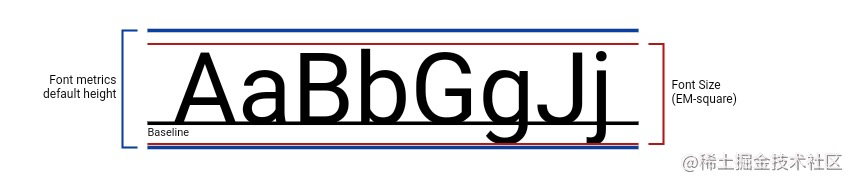
|
|||
|
|
|
|||
|
|
所以,看到这里你又知道了一个小技巧:**当文字在 `Container` “有限高度” 内容内无法居中时,可以考虑调整 `TextStyle` 中的 `height` 来实现** 。
|
|||
|
|
|
|||
|
|
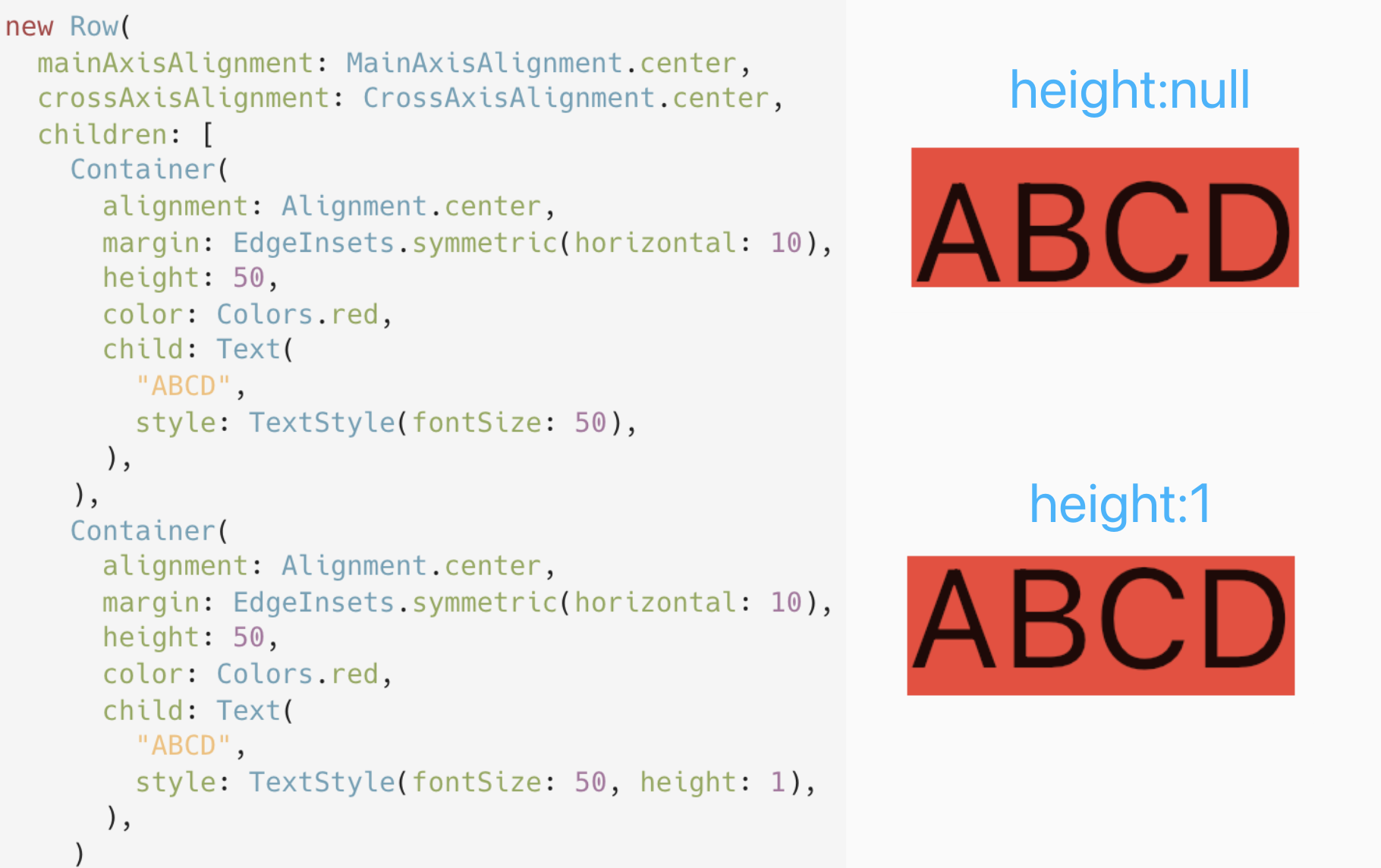
|
|||
|
|
|
|||
|
|
> 当然,这时候如果你把 `Container` 的 `height:50` 去掉,又会是另外一个效果。
|
|||
|
|
|
|||
|
|
所以 height 参数和文本渲染的高度之间是成倍数关系,具体如下图所示,同时最需要注意的点就是:**文本内容在 height 里并不是居中,这里的 height 可以类比于调整行高。**
|
|||
|
|
|
|||
|
|
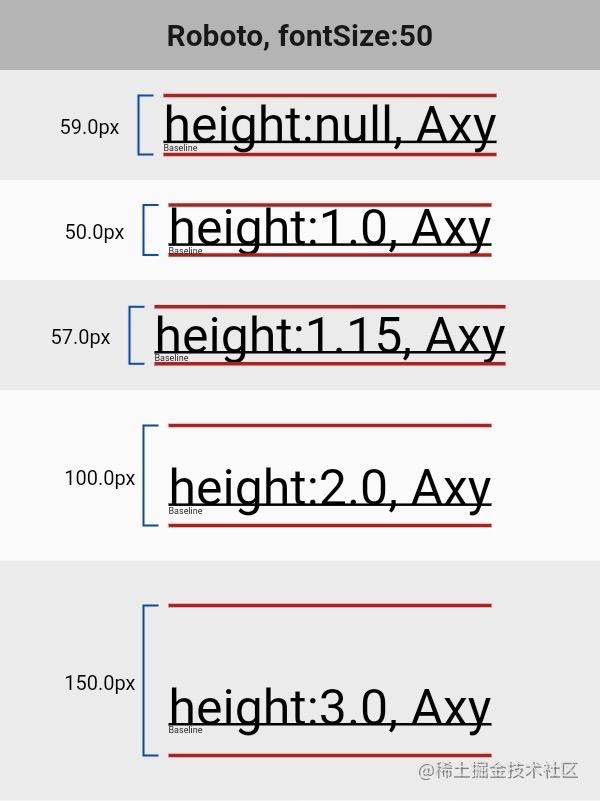
|
|||
|
|
|
|||
|
|
另外,**文本中的除了 `TextStyle` 下的 `height` 之外,还是有 `StrutStyle` 参数下的 `height`** ,它影响的是字体的整体量度,也就是如下图所示,影响的是 ascent - descent 的高度。
|
|||
|
|
|
|||
|
|
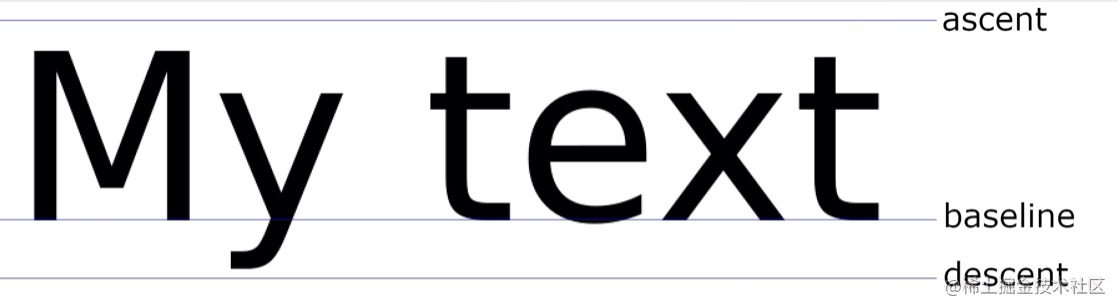
|
|||
|
|
|
|||
|
|
**那你说它和 `TextStyle` 下的 `height` 有什么区别**? 如下图所示例子:
|
|||
|
|
|
|||
|
|
- `StrutStyle` 的 `froceStrutHeight` 开启后,`TextStyle` 的 `height` 不会生效;
|
|||
|
|
- `StrutStyle` 设置 `fontSize:50` 影响的内容和 `TextStyle` 的 `fontSize:100` 影响的内容不一样;
|
|||
|
|
|
|||
|
|
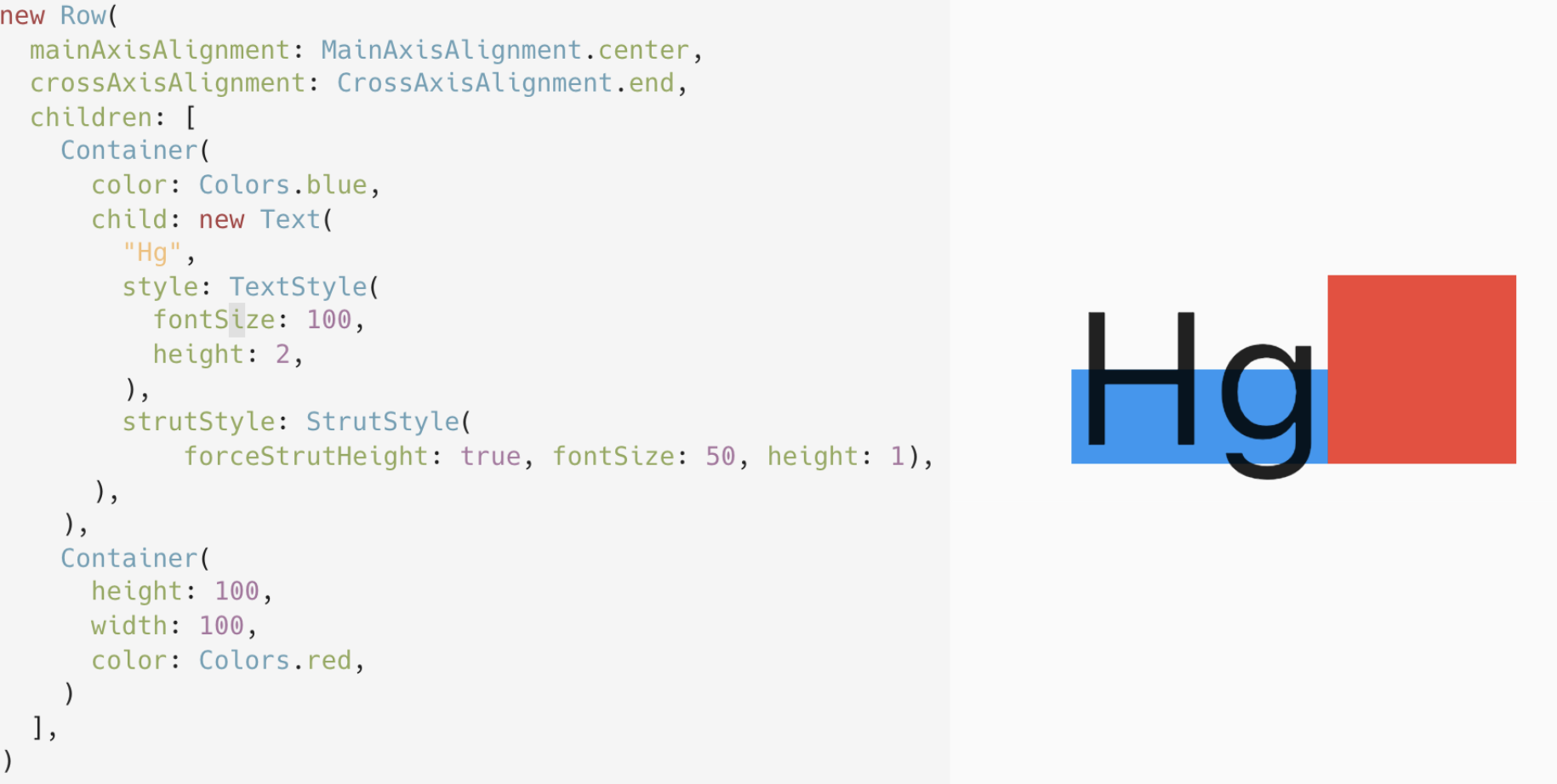
|
|||
|
|
|
|||
|
|
另外在 `StrutStyle` 里还有一个叫 `leading` 的 参数,加上了 `leading` 后才是 Flutter 中对字体行高完全的控制组合,`leading` 默认为 `null` ,同时它的效果也是 `fontSize` 的倍数,并且分布是上下均分。
|
|||
|
|
|
|||
|
|
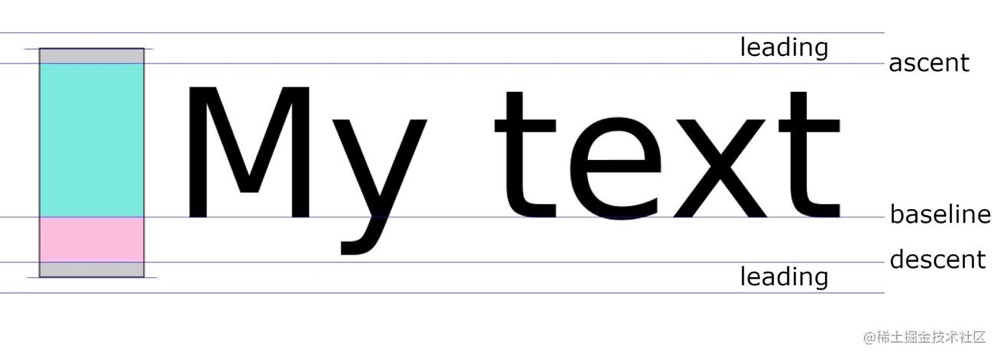所以,看到这里你又知道了一个小技巧:**设置 `leading` 可以均分高度,所以如下图所示,也可以用于调整行间距。**
|
|||
|
|
|
|||
|
|
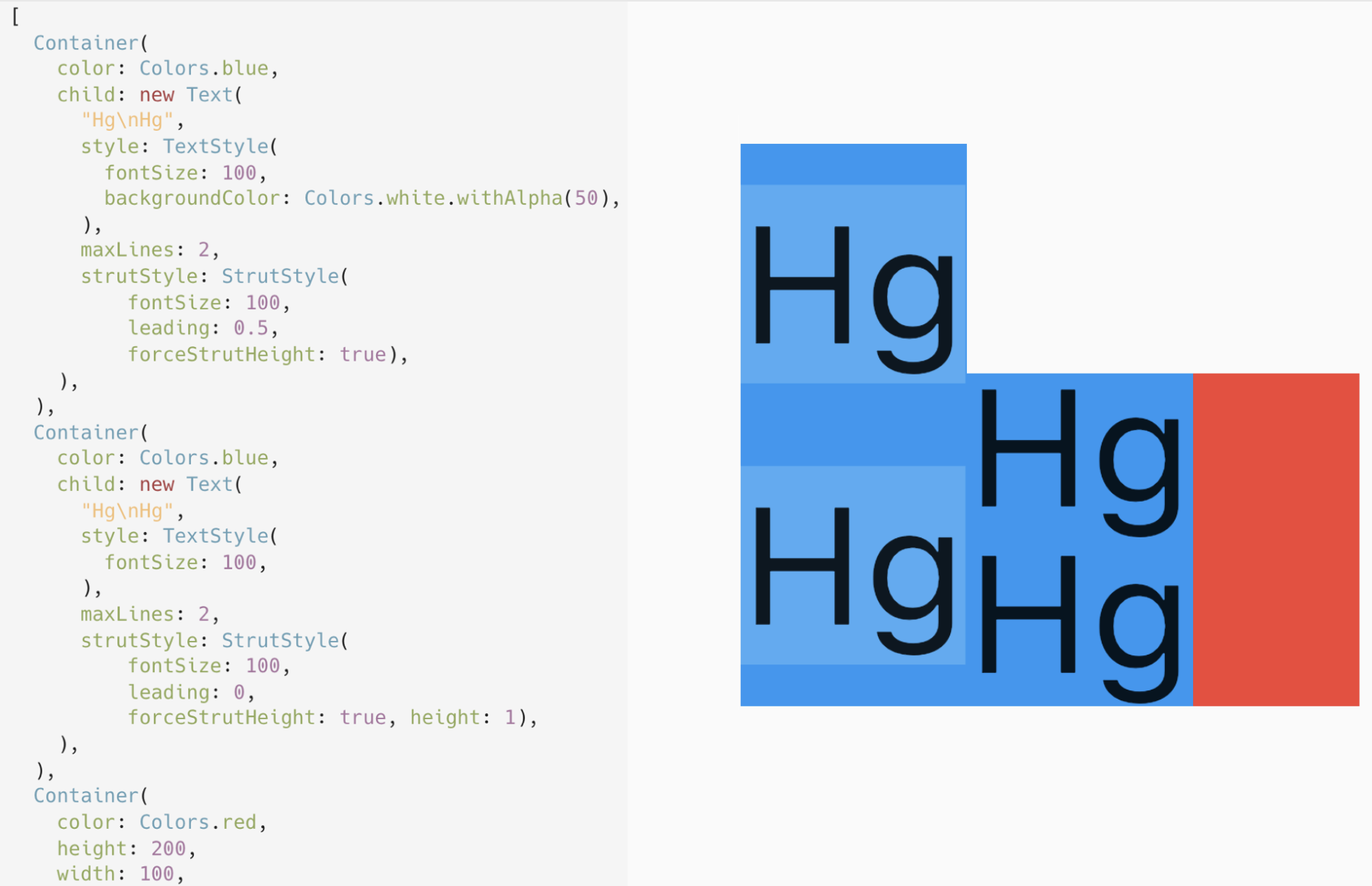
|
|||
|
|
|
|||
|
|
> 更多行高相关可见 :[《深入理解 Flutter 中的字体“冷”知识》](https://juejin.cn/post/6844904174023344136)
|
|||
|
|
|
|||
|
|
## FontWeight
|
|||
|
|
|
|||
|
|
另外一个关于字体的知识点就是 `FontWeight` ,相信大家对 `FontWeight` 不会陌生,比如我们默认的 normal 是 w400,而常用的 bold 是 w700 ,整个 `FontWeight` 列表覆盖 100-900 的数值。
|
|||
|
|
|
|||
|
|
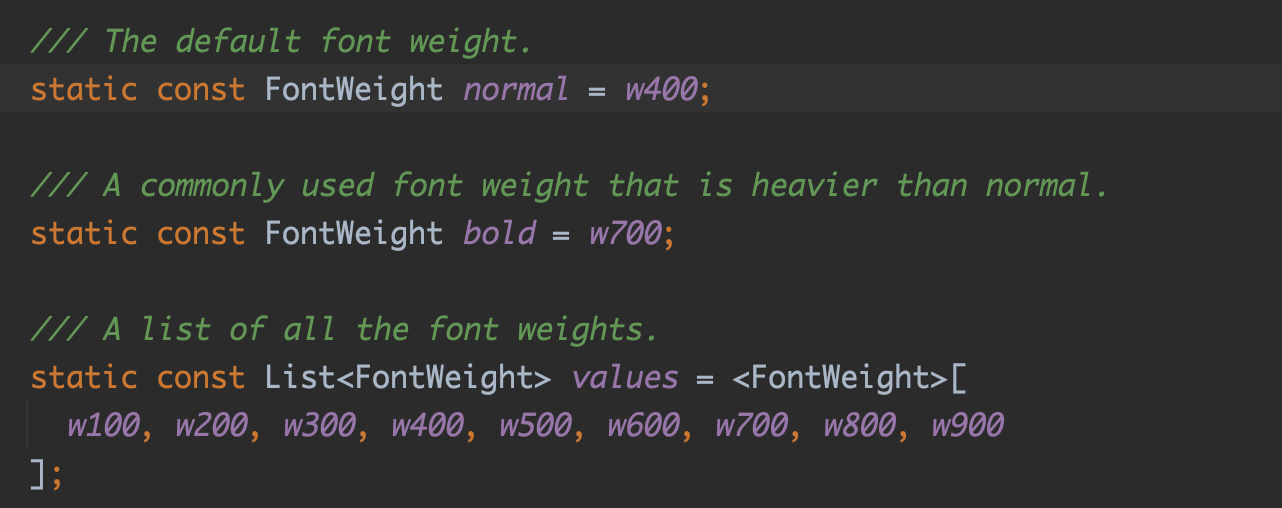
|
|||
|
|
|
|||
|
|
那么这里又有个问题:**这些 Weight 在字体里都能找到对应的粗细吗**?
|
|||
|
|
|
|||
|
|
答案是不行的,因为正常情况下如下图所示 ,有些字体库在某些 Weight 下是没有对应支持,例如
|
|||
|
|
|
|||
|
|
- Roboto 没有 w600
|
|||
|
|
- PingFang 没有高于 w600
|
|||
|
|
|
|||
|
|
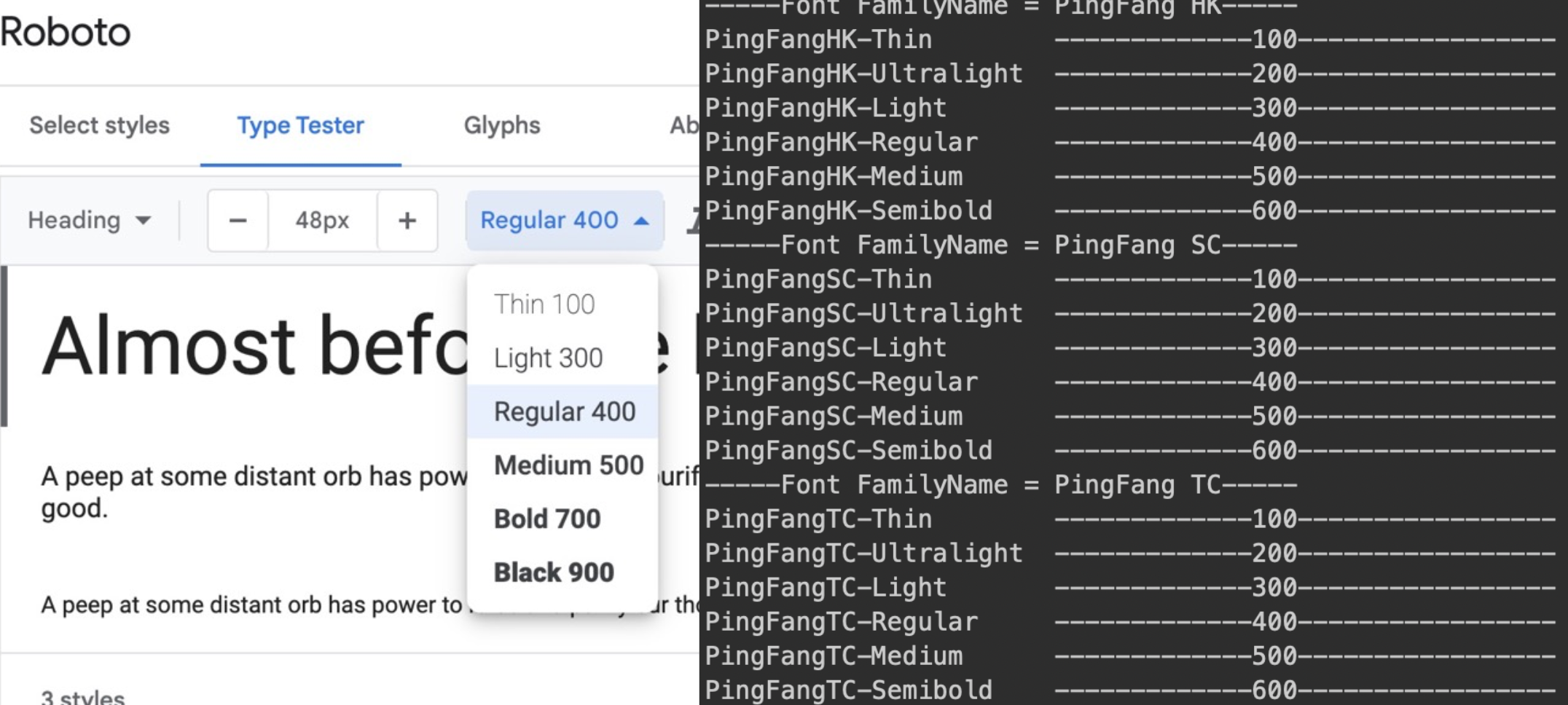
|
|||
|
|
|
|||
|
|
|
|||
|
|
|
|||
|
|
**那你可能好奇,为什么这里要特意介绍 FontWeight ?因为在 Flutter 3.0 目前它对中文有 Bug**!
|
|||
|
|
|
|||
|
|
从下面这张图你可以看到,在 Flutter 3.0 上中文从 100-500 的字重显示是不正常的,肉眼可以看出在 100 - 500 都显示同一个字重。
|
|||
|
|
|
|||
|
|
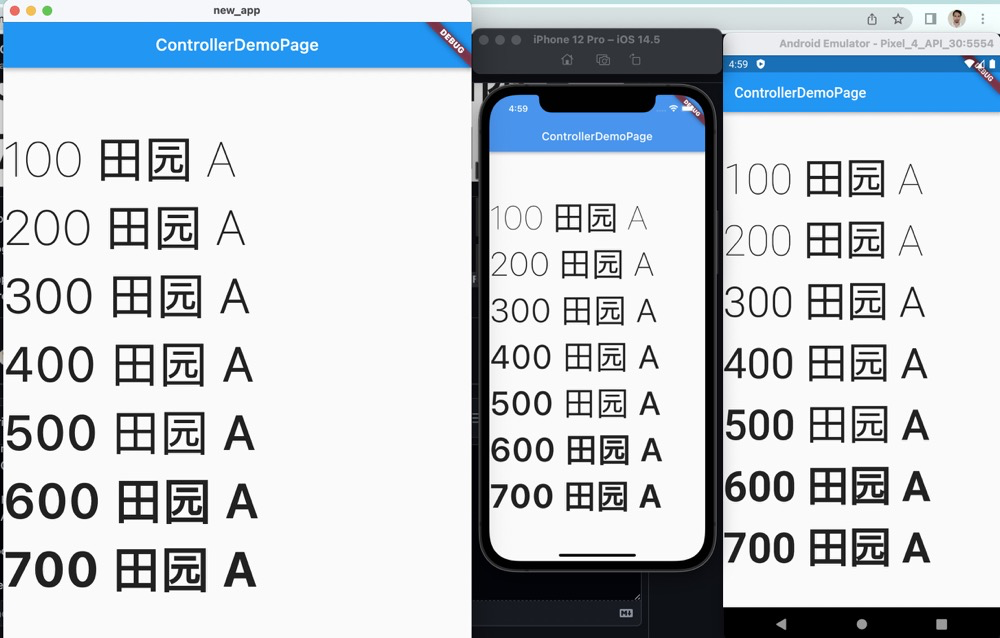
|
|||
|
|
|
|||
|
|
> 这个 Bug 来自于当 `SkParagraph` 调用 `onMatchFamilyStyleCharacter` 时,`onMatchFamilyStyleCharacter` 的实现没有选择最接近 `TextStyle` 的字体,所以在 `CTFontCreateWithFontDescriptor` 时会带上 weight 参数但是却没有 `familyName` ,所以 CTFontCreateWithFontDescriptor` 函数就会返回 Helvetica 字体的默认 weight。
|
|||
|
|
|
|||
|
|
临时解决小技巧也很简单:**全局设置 `fontFamilyFallback: ["PingFang SC"]` 或者 `fontFamily: 'PingFang SC'` 就可以解决,又是 Fallback , 这时候你就会发现,前面介绍的字体常识,可以在这里快速被利用起来**。
|
|||
|
|
|
|||
|
|
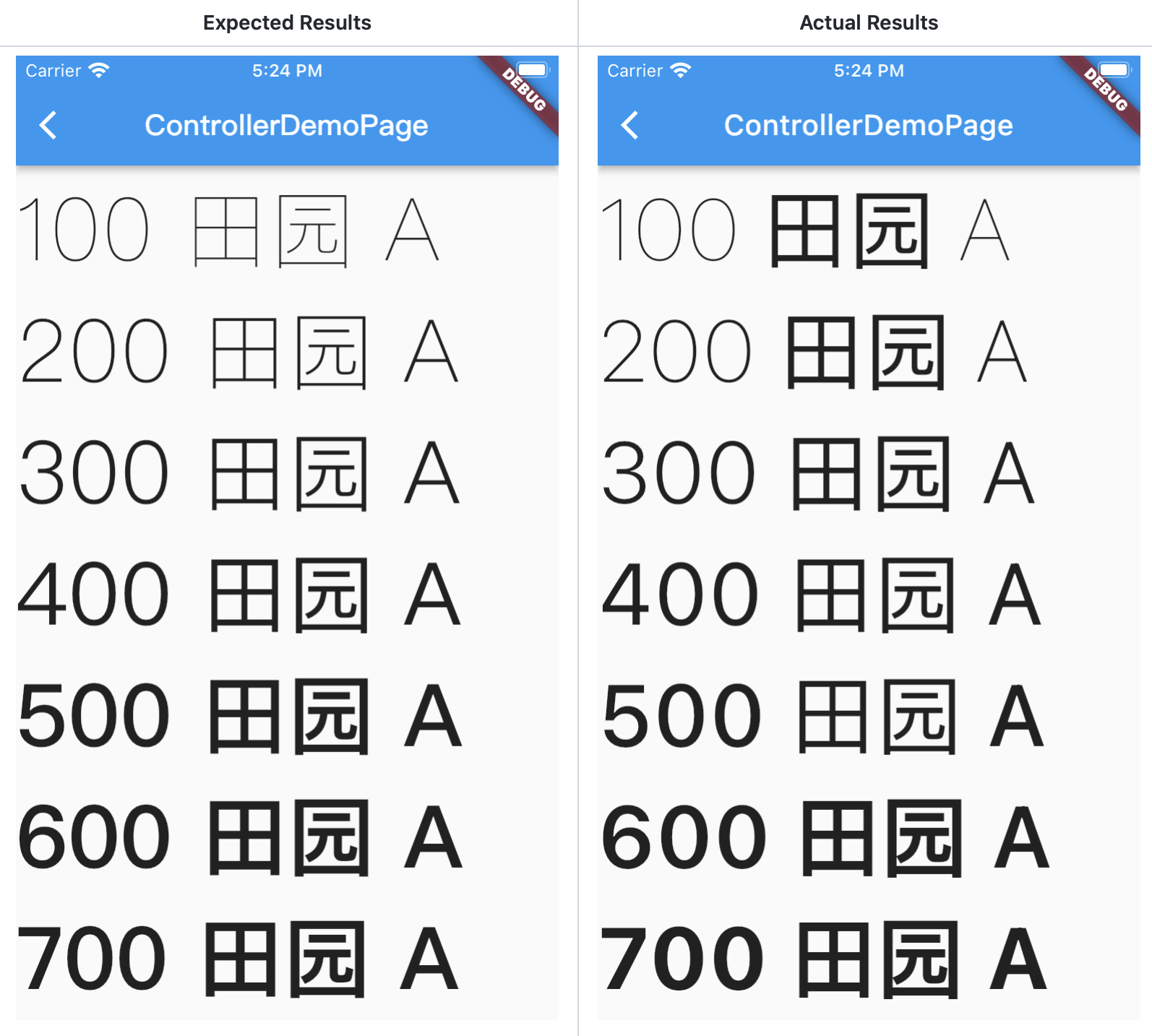
|
|||
|
|
|
|||
|
|
> 因为 iOS 上中文就是 `PingFang SC` ,只要 Fallback 回 PingFang 就可以正常渲染,而这个问题在 Android 模拟器、iOS 真机、Mac 上等会出现,但是 Android 真机上却不会,该问题我也提交在 [#105014](https://github.com/flutter/flutter/issues/105014) 下开始跟进。
|
|||
|
|
|
|||
|
|
添加的 Fallback 之后效果如上图左侧所示, 那 Fallback 的作用是什么?
|
|||
|
|
|
|||
|
|
前面我们介绍过,系统在多语言中渲染是需要多种字体库来支持,而当找不到字形时,就要依赖提供的 Fallback 里的有序列表,例如:
|
|||
|
|
|
|||
|
|
> 如果在 [fontFamily](https://api.flutter.dev/flutter/painting/TextStyle/fontFamily.html) 中找不到字形,则在 [fontFamilyFallback](https://api.flutter.dev/flutter/painting/TextStyle/fontFamilyFallback.html) 中搜索,如果没有找到,则会在返回默认字体。
|
|||
|
|
|
|||
|
|
另外关于 `FontWeight` 还有一个“小彩蛋”,在 iOS 上,当用户在辅助设置里开启 Bold Text 之后,如果你使用的是 `Text` 控件,那么默认情况下所有的字体都会变成 w700 的粗体。
|
|||
|
|
|
|||
|
|
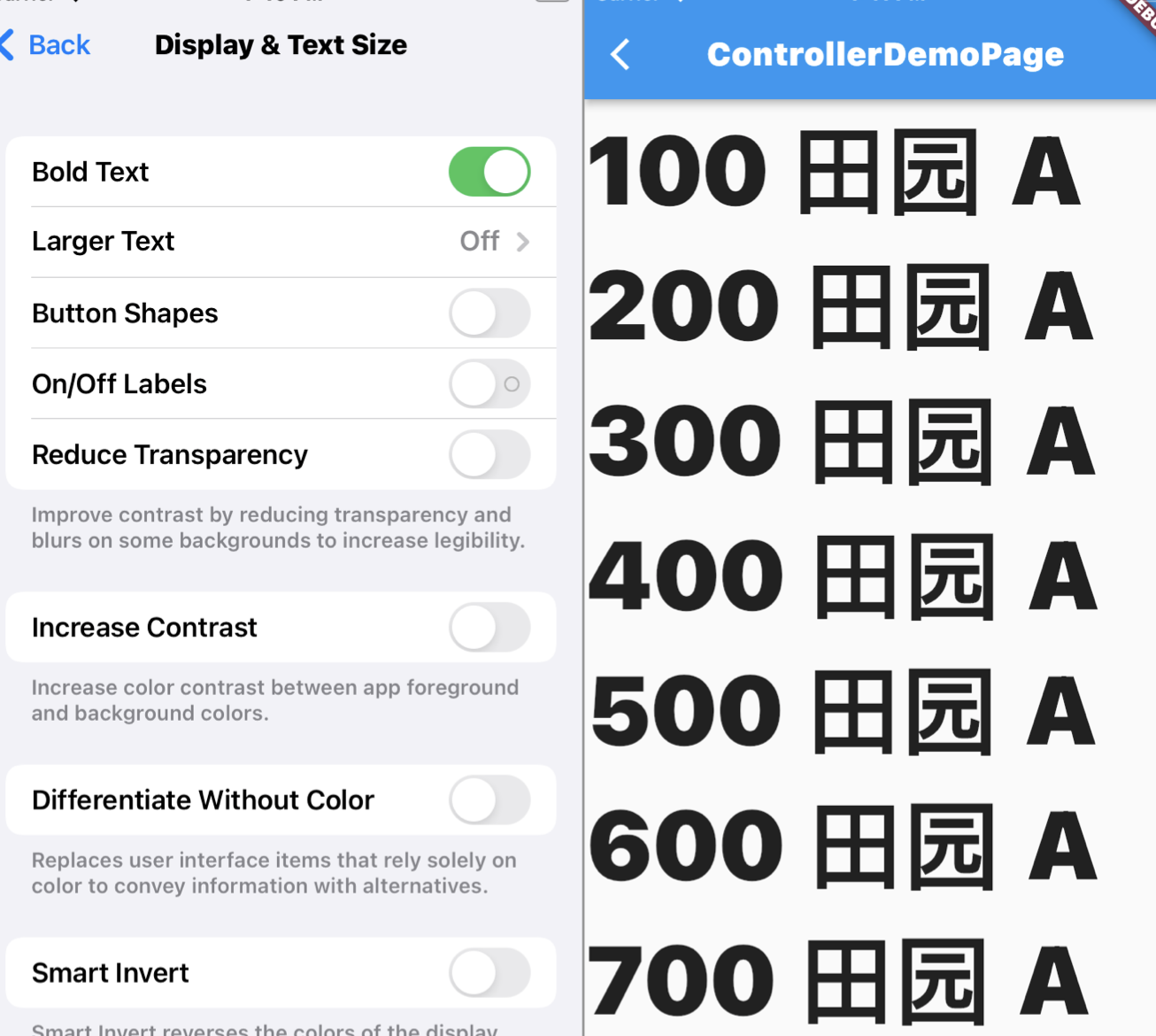
|
|||
|
|
|
|||
|
|
因为在 `Text` 内使用了 `MediaQuery.boldTextOverride` 判断,Flutter 会接收到 iOS 上用户开启了 Bold Text ,从而强行将 `fontWeight` 设置为 `FontWeight.bold ` ,当然如果你直接使用 `RichText` 就 没有这一行为。
|
|||
|
|
|
|||
|
|
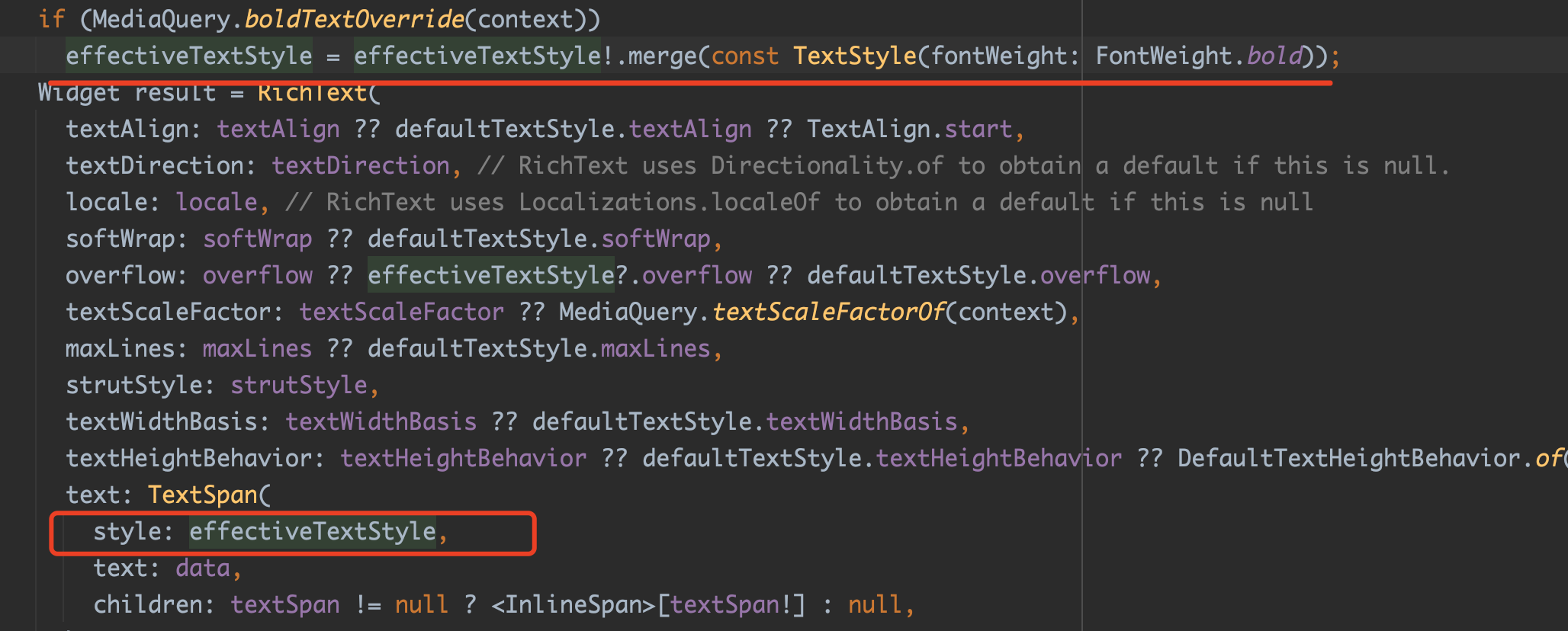
|
|||
|
|
|
|||
|
|
这时候小技巧就又来了:**如果你不希望这些系统行为干扰到你,那么你可以通过嵌套 `MediaQuery` 来全局关闭,而类似的行为还有 `textScaleFactor` 和 `platformBrightness`等** 。
|
|||
|
|
|
|||
|
|
```dart
|
|||
|
|
return MediaQuery(
|
|||
|
|
data: MediaQueryData.fromWindow(WidgetsBinding.instance!.window).copyWith(boldText: false),
|
|||
|
|
child: MaterialApp(
|
|||
|
|
useInheritedMediaQuery: true,
|
|||
|
|
),
|
|||
|
|
);
|
|||
|
|
```
|
|||
|
|
|
|||
|
|
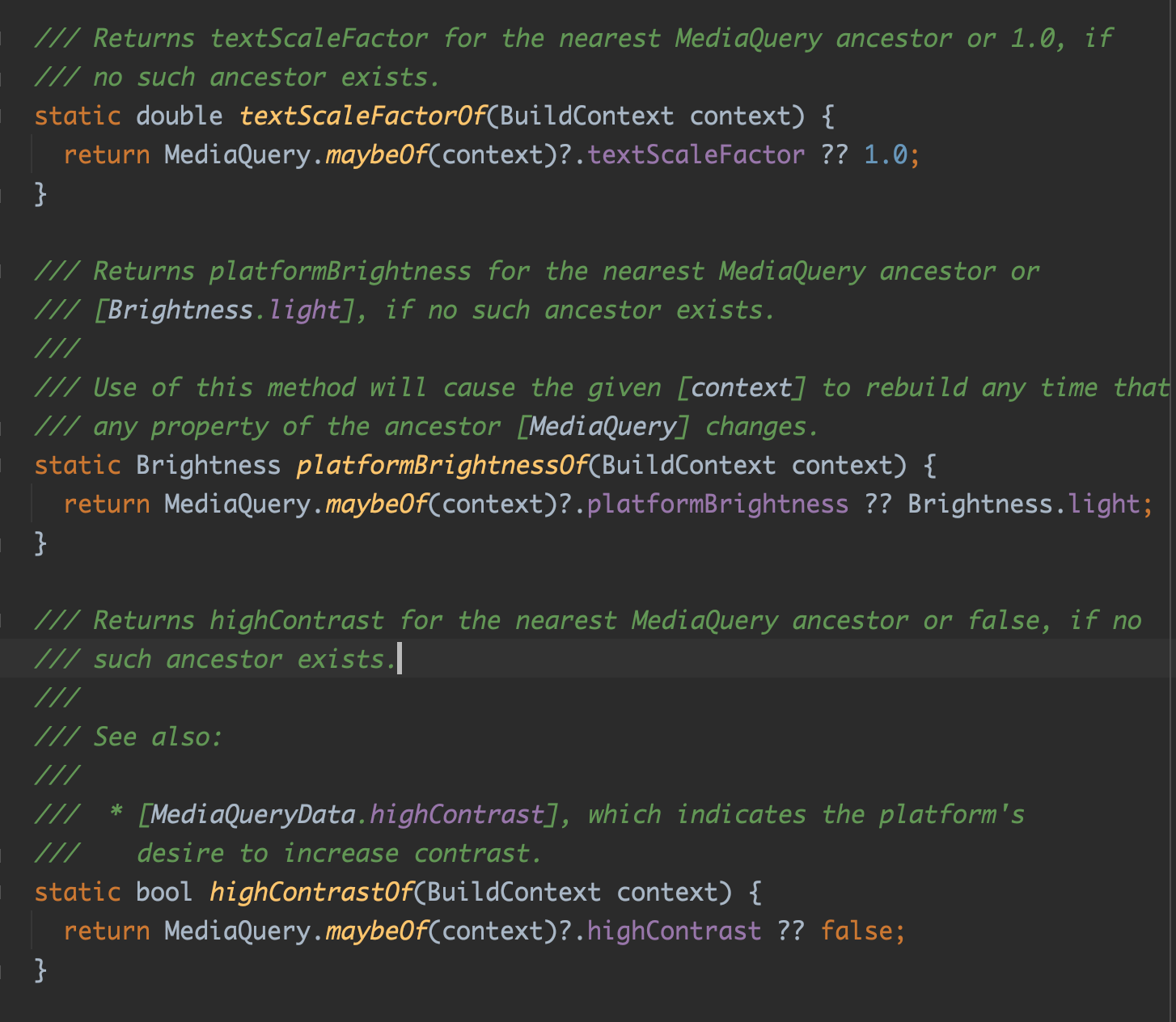
|
|||
|
|
|
|||
|
|
|
|||
|
|
|
|||
|
|
## FontFeature
|
|||
|
|
|
|||
|
|
最后再介绍一个冷门参数 FontFeature 。
|
|||
|
|
|
|||
|
|
什么是 `FontFeature`? **简单来说就是影响字体形状的一个属性** ,在前端的对应领域里应该是 `font-feature-settings`,它有别于 `FontFamily` ,是用于指定字体内字的形状参数。
|
|||
|
|
|
|||
|
|
> 如下图所示是 `frac` 分数和 `tnum` 表格数字的对比渲染效果,这种效果可以在不增加字体库时实现特殊的渲染,另外 `Feature` 也有特征的意思,所以也可以理解为字体特征。
|
|||
|
|
|
|||
|
|
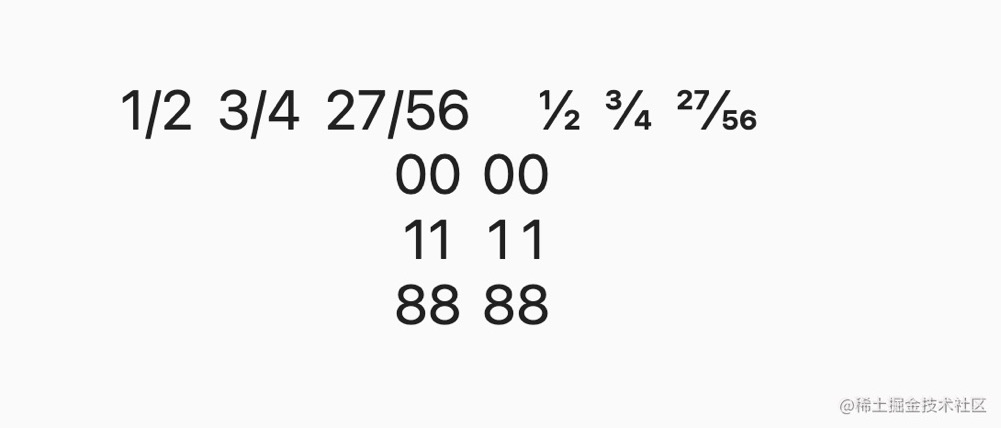
|
|||
|
|
|
|||
|
|
那 FontFeature 有什么用呢? 这里又有一个使用小技巧了:**当出现数字和文本同时出现,导致排列不对齐时,可以通过给 `Text` 设置 `fontFeatures: [FontFeature("tnum")]` 来对齐**。
|
|||
|
|
|
|||
|
|
例如下图左边是没有设置 fontFeatures 的情况,右边是设置了 `FontFeature("tnum")` 的情况,对比之下还是很明显的。
|
|||
|
|
|
|||
|
|
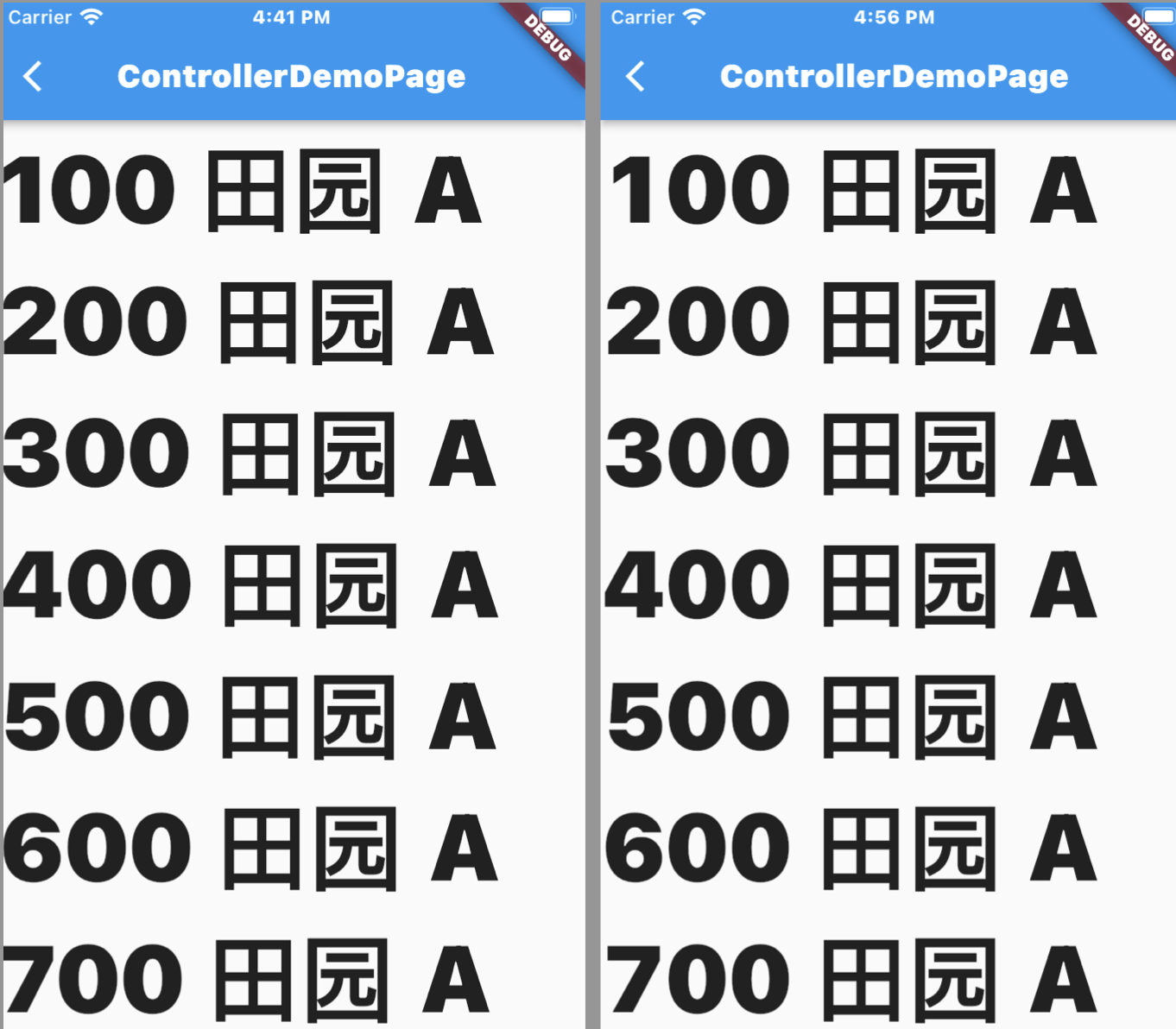
|
|||
|
|
|
|||
|
|
> 更多关于 FontFeature 的内容可见 [《Flutter 上字体的另类玩法:FontFeature 》](https://juejin.cn/post/7078680758826565662)
|
|||
|
|
|
|||
|
|
# 三、最后
|
|||
|
|
|
|||
|
|
总结一下,本篇内容信息量相对比较密集,主要涉及:
|
|||
|
|
|
|||
|
|
- 字体基础
|
|||
|
|
- Text Height
|
|||
|
|
- FontWeight
|
|||
|
|
- FontFeature
|
|||
|
|
|
|||
|
|
从以上四个方面介绍了 Flutter 开发里关于字体渲染的“冷知识”和小技巧,包括:解决多语言下的字体错误、如何正确调整行高、如何对其数字内容等相关小技巧。
|
|||
|
|
|
|||
|
|
如果你还有什么关于字体的疑问,欢迎留言讨论~
|